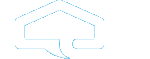Респектос всем! Статья исключительно для тех, кто первый раз в жизни пришёл на собеседование ))) Шаблонный набор школьных истин.
Как эффективно работать с электронной почтой

Каждый из нас ежедневно получает десятки рабочих писем. Часто мы в них «закапываемся»: не можем найти нужное, забываем ответить и просто тратим очень много времени на обработку. Директор по маркетингу в Syssoft Руслан Галка рассказывает, как эффективно справляться с «почтовой» рутиной.
«Ноль во входящих»
Есть три важных принципа, которые помогают мне работать с почтой. Первый, и самый важный — zero inbox или «ноль во входящих». Суть в том, что папка «Входящие» должна быть всегда пустой. Благодаря тому, что она пустая, вы в нее не возвращаетесь, не копаетесь в ней бесконечно.
Второй принцип: обработка писем в хронологическом порядке. Это очень простое правило, которым многие пренебрегают, оставляя цепочки писем «болтаться» неделями. В первую очередь, заниматься нужно теми сообщениями, которые пришли раньше.
И последний принцип — сортировка писем. У меня есть пять основных «действий» которые я применяю ко всей своей почте: делаю, удаляю, отвечаю, делегирую, откладываю (и делаю позже). Как решить, что сделать с письмом? Прежде всего, надо ориентироваться на следующее правило — если вы можете ответить, сделать или переслать письмо в течение двух минут, то лучше заняться этим сразу. Если вы понимаете, что нужно прикрепить файл или подготовить документ, и на это уйдет больше времени, чем две минуты, тогда вы откладываете письмо и возвращаетесь к нему позже (конечно, если задача не «горит»).
Сортировка обязательна
Еще один очень важный момент — сортировать почту. У меня для этого есть специальные папки. Структура моих папок такая:
Контроль (требуются мои действия).
Это те задачи-письма, которые я буду делать лично, они требуют моего непосредственного участия или ответа. Например, письмо о необходимости записать вебинар, предоставить расчеты или решить какой-то вопрос. Я понимаю, что это задача, которую я не буду делегировать, поэтому из «входящих» переношу его в эту папку.
Контроль-2 (в работе).
В этой папке те письма, действия по которым со своей стороны я уже предпринял и теперь жду ответа/статуса по этой задаче от коллег. Например, мне прислали письмо, в котором просят подтвердить бюджет проекта. Я отвечаю, присылаю свои замечания и жду дальнейшего ответа от коллег. Моя часть закрыта, поэтому я переношу письмо в эту папку и проверяю ее раз в неделю или если появилось свободное время.
Сделано (архив).
Отработанные письма и выполненные задачи находятся здесь. Сюда же идут все письма, которые меня вообще не касаются — например, если меня поставили в копию «на всякий случай».
Коллега № 1 (№ 2, № 3, etc).
«Коллега 1» — это может быть какой-то мой подчиненный или просто сотрудник, с которым у меня большой объем переписки и совместных задач. Когда у меня с этим человеком будет личная встреча или созвон, я зайду в эту папку и смогу увидеть, какие задачи «висят» на этом сотруднике, проверить их статусы.
Место № 1 (№ 2, №3).
Также у меня есть папки, которые привязаны к местам. Допустим, у меня планируется поездка в Волгоград. И все письма, которые связаны с этой командировкой, оказываются в этой папке. Когда я приеду в Волгоград, то смогу восстановить полностью картину того, что мне нужно сделать и ничего не забыть.
Проект № 1 (№ 2, №3).
Так же устроены и папки для проектов. Например, проект-1 — бюджет-2021, проект-2 подарки к Новому году. Все письма, которые относятся к этим задачам, «живут» в этой папке. После того, как проект закончен, все письма переносятся в папку архив, а сама папка удаляется.
«Ускорители» почтовой обработки
Не пренебрегайте «быстрыми действиями». Сделайте комбинации клавиш, с помощью которых можно будет быстро распределять письма по папкам. Если вы работаете с Microsoft Outlook, то используйте Ctrl + Shift + 4 для того, чтобы письмо «улетело» в архив, Ctrl + Shift + 1 для папки «контроль», Ctrl + Shift + 5 для папки «рассылки».
Еще одна полезная вещь — варианты подписи. Например, пришел счет на оплату. Мне надо ответить, что я получил счет. Есть два варианта. Либо писать вручную, либо использовать автоподпись. У меня есть специально для таких случаев шаблон: «Все получил. Отправил на оплату». Я ответил, человек понимает, что письмо пришло, оно в оплате. Вот мне пришло какое-то письмо общего характера для отдела маркетинга. Я ставлю шаблон: «Добрый день, благодарю вас за письмо. Свяжусь с вами, если будет необходимость».
Такой шаблон можно сделать на любое повторяющееся действие. Если вы, например, часто отправляете адрес офиса клиентам, зачем постоянно искать его, копировать и вставлять, если можно сделать шаблон?
Забота о ближнем
Что еще важно — позаботиться о том, чтобы человеку было удобно коммуницировать с вами. Здесь есть несколько обязательных пунктов:
- Ваш номер телефона должен быть в каждой подписи. Всем знакома ситуация, когда ты получаешь письмо, которое до этого уже сто раз пересылали и нужно срочно связаться с человеком, но контактов просто нет. Приходится листать в самый низ, и хорошо, если часть беседы не «отсекли» и телефон можно выудить.
- Скажите «нет» кирпичам текста, а также не забывайте про структуру и абзацы. Начинайте с описания ситуации, а ниже распишите то, что необходимо решить. Не запутывайте того, кому пишите.
- Не отправляйте письмо без темы и не размывайте ее, формулируйте максимально конкретно.
- Вот что я делаю (и вам рекомендую), когда вы возвращаетесь в папку «Контроль-2» и видите, что не получили ответа от коллег — продублируйте письмо. Только добавьте перед этим в тему письма магическое слово «повторно». Мало ли кто-то мог ваше письмо упустить. Чаще всего «повторно» дает людям понять, что письмо важное и срочное.
- Не надо писать сразу на миллион адресатов. Если есть конкретный человек, который должен этот вопрос решить, а остальные — просто для информации, ставьте человека в поле «Адресат», а всех остальных — в копию письма.
И последний совет: ограничивайте время работы с почтой. Если у вас есть такая возможность, то не заглядывайте в почтовый ящик каждые двадцать минут. Заходите туда, допустим, раз в несколько часов.
| Поделиться: |
|
- Блог пользователя Главный редактор
- Войдите или зарегистрируйтесь, чтобы получить возможность отправлять комментарии